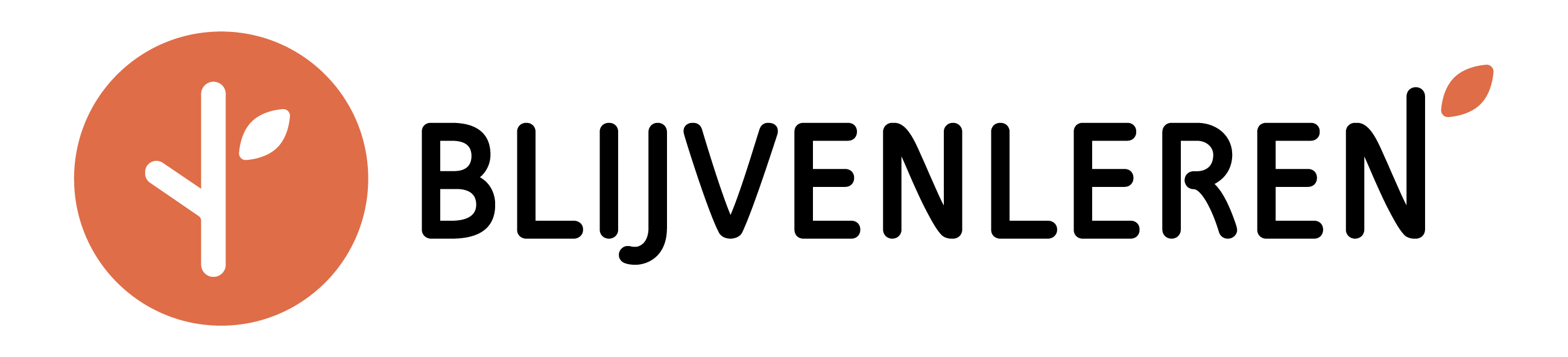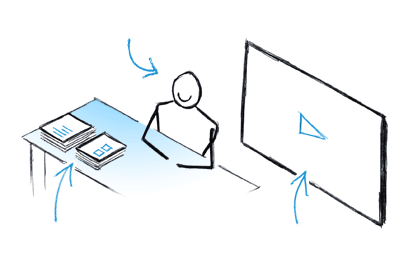De afgelopen tijd zijn er verschillende blogs online gekomen met tools voor afstandsleren. Ik vertelde al dat technologie niet gelijk staat aan leren. Op dit platform deel ik praktische lesideeën die je morgen al kunt inzetten, vandaag deel ik 3 werkvormen die je kunt gebruiken in je online les, met gebruik van Wordwall.
Wat is Wordwall en hoe werkt het?
Wordwall is een website waar je activiteiten kunt ontwerpen voor in je (online) les. De keuze van activiteiten is reuze: match up, quiz, random wheel, open the box, find the match, group sort, random carts, matching pairs, missing word, unjumble, anagram, gameshow quiz, labelled diagram, wordsearch, maze chase, categorize en rank order.
Je maakt een account aan en kiest een activiteit. Daarna verschijnt meteen een venster waar je woorden, begrippen of vragen in kunt intoetsen. Je kunt daar ook afbeeldingen in plaatsen in plaats van tekst. Vervolgens maak je de activiteit aan en kun je op ‘start’ klikken om de activiteit te starten. Het is wel goed om even op te letten: Je kunt 5 verschillende activiteiten aanmaken, ook activiteiten die je verwijderd horen daarbij. Diezelfde activiteiten kun je wel blijven aanpassen, waardoor je er toch veel gebruik van kunt maken.
Hoe deel je de activiteit met je studenten?
Je kunt ervoor kiezen om het gezamenlijk te doen of je kunt de studenten zelfstandig (misschien zelfs asynchroon) aan het werk laten gaan. Als je het gezamenlijk doet kun je jouw scherm delen en de website tonen. Je kunt dan ook zelf de ‘antwoorden’ intoetsen, klikken of de schuifbewegingen maken. Een andere optie is dat de studenten dit doen, daarvoor genereer je via de ‘share’ button een URL die je met ze kunt delen. Deel die URL bijvoorbeeld in de online leeromgeving of via de chat.
Wat fijn is voor asynchrone lessen (lessen waarbij jij niet beschikbaar bent als ze aan de slag gaan), is dat je ook een huiswerkfunctionaliteit hebt. Je kunt een einddatum en eindtijd koppelen aan de opdracht. Ideaal als je de activiteit als zelfstudiemoment op wilt geven. Een groot voordeel van deze tool is ook dat je jouw activiteiten kunt omzetten in een opdracht op papier (printable). Daarmee kun je activiteiten ook analoog gebruiken of als lesopdracht in de online leeromgeving plaatsen.
Een drietal online werkvormen
Werkvorm 1: Bespreken van belangrijke begrippen/onderwerpen/gebeurtenissen met ‘open the box’.
Deze werkvorm zet je in een synchrone les in. Je bent dan gelijktijdig met de studenten aan de slag. Jij deelt je scherm en iedereen kan de boxen daarop zien.
- Introduceer de werkvorm. Leg uit dat je een digitale tool gaat gebruiken met verschillende boxen. Achter elke box zit een begrip, onderwerp of gebeurtenis ‘verstopt’. Licht toe dat je willekeurig een student aanwijst, die mag een box uitkiezen en vertelt wat over de inhoud van de box.
- Deel je scherm en laat de website zien waar je de activiteit hebt ‘klaargezet’.
- Geef een student de beurt en laat de student een box kiezen. Laat de student zoveel mogelijk vertellen over het begrip, het onderwerp of de gebeurtenis.
- Geef de student een compliment over de inbreng en geef een andere student het woord over een andere box.
Je kunt ervoor kiezen om duo’s te maken, zodat de studenten elkaar kunnen helpen bij het vertellen van informatie over de inhoud van de box. Ook kan je andere ‘inhoud’ verstoppen in de box. Vragen over stage(activiteiten), vragen voor groepsbinding, sommen of woorden in een andere taal die ze moeten vertalen.
Werkvorm 2: Vergroot de woordenschat met gebruik van de woordzoeker
Deze werkvorm kan je klassikaal doen of asynchroon. Met deze werkvorm zoeken studenten woorden op in de woordzoeker. Deze woorden hebben te maken met een bepaald onderwerp, beroepstaak of een concept. Het is belangrijk dat studenten weten wat bepaalde begrippen betekenen als je ermee aan de slag gaat in je (online) klaslokaal. Met deze opdracht/werkvorm besteed je daar aandacht aan.
- Introduceer de werkvorm. Leg uit dat je een woordzoeker hebt ontwikkeld met belangrijke begrippen over een bepaald onderwerp, beroepstaak of concept. Vertel hoe belangrijk het is dat de studenten weten wat die woorden betekenen, voordat er dieper op ingegaan wordt in het klaslokaal. Licht toe dat je voor de woordkiezer hebt gekozen omdat het even een afwisseling biedt in het lezen en bekijken van video’s. Je gebruikt je brein eventjes op een andere manier en dat is prettig. Ook is het een spelletje om te kijken wie zo snel mogelijk de woorden vindt!
- Deel je scherm en laat de website zien waar je de activiteit hebt ‘klaargezet’.
- Geef een student de beurt die een woord moet aanklikken. Hiervoor hebben de studenten de URL nodig van de activiteit, zodat ze het woord zelf kunnen aanklikken. De student vertelt na het aanklikken van het woord wat het woord betekent. Je kunt als docent aangeven of deze uitleg klopt en/of de uitleg aanvullen.
- Geef de volgende student het woord tot alle woorden gevonden zijn.
- Complimenteer de studenten voor hun inbreng en vervolg je les met de vervolgstap in het leerproces, nu alle begrippen helder zijn.
Je zou ervoor kunnen kiezen om groepjes/leerteams te maken. Tijdens de werkvorm geef je om de beurt iemand uit een leerteam het woord. De groepjes kunnen punten verzamelen. Het groepje met de meeste punten wint! Zij hebben voorafgaand aan de les samen alle betekenissen doorgesproken, zodat ze tijdens de activiteit goed uit de verf komen. Die voorbespreking in de groepjes zou iets kunnen zijn wat je als huiswerk/zelfstudie opgeeft op een asynchroon moment. De uitvoering vindt dan wel gezamenlijk klassikaal plaats.
Werkvorm 3: Opdrachten uit het boek bespreken met het Random wheel
Deze werkvorm gebruik je in een synchrone les waarbij je jouw scherm deelt met de studenten. Je gebruikt het Random wheel als een namenkiezer.
- Introduceer de werkvorm. Leg uit dat jullie de opdrachten uit het boek gaan bespreken met gebruik van het Randoms wheel. Benoem dat alle studenten de opdracht gemaakt hebben en nu willekeurig studenten worden aangewezen om hun uitwerking of antwoord te delen met de rest van de groep. Vertel dat het niet erg is als een antwoord niet helemaal goed is of als het onvolledig is. Het doel van de werkvorm is om te bespreken hoe mensen tot een antwoord zijn gekomen en om daarvan te leren.
- Deel je scherm en laat de website zien waar je de Random wheel hebt klaargezet.
- Licht toe welke opdracht zal worden besproken en klik op start zodat er een naam wordt gekozen.
- Laat de student zijn/haar antwoord toelichten. Geef andere studenten de gelegenheid om aan te vullen. Vraag als docent door: hoe is de student tot dit antwoord gekomen? Complimenteer de dingen die je goed vindt aan de redenatie. Geef eventueel aanvullingen of breng verbeteringen aan als dat nodig is.
- Geen een andere student het woord bij de volgende opdracht.
- Bedank iedereen voor zijn/haar inbreng en vervolg je les. Geef bijvoorbeeld aan welke onderwerpen al goed gaan en aan welke je nog aandacht zult besteden omdat die nog wat lastiger zijn.
Kies ervoor om niet teveel opdrachten te bespreken, dan wordt het langdradig. Bespreek er bijvoorbeeld telkens 2 of 3 in een les. Besteed veel aandacht aan een leerklimaat waarin fouten maken oké is, licht goede elementen expliciet uit en erken moeilijke onderdelen als studenten daar ook zichtbaar mee worstelen. Dat draagt vaak bij aan een veilig leerklimaat.
Word ook onderdeel van de Blijven Leren community!
Op sociale media praten we verder over onderwijs en delen we tips met elkaar. Volg Blijven Leren op Facebook, Youtube en Instagram. Wil je meer dan dat? Bekijk hier meer informatie over mijn diensten en samenwerken.